工欲善其事必先利其器,作为stm32开发程序员来说,一般情况都会使用keil或者IAR来进行编辑编译调试单片机设备,这两款IDE界面及代码智能补全不是很友好。作为宇宙最强IDE,visual studio可以通过安装visual gdb来调试嵌入式设备,可以通过安装蕃茄助手来实现代码智能提示。st公司也推出了官方的IDE:stm32cubemxIDE。集成了TrueSTUDIO和STM32CubeMX,但是其使用起来存在一些小问题,智能提示也不是很好。在VSCode推出后,就被使用者广泛赞誉,其功能强大之处是可以通过安装各种插件,编辑不同编程语言,不用安装各种各样的IDE,相对于visual studio来说,VSCode轻量级,免费开源。接下来就使用vscode来编译调试stm32吧
首先需要下载安装需要的软件:VSCode,stm32cubemx
下载需要的工具:
1:gcc-arm-none-eabi
https://developer.arm.com/open-source/gnu-toolchain/gnu-rm/download
注意:gcc-arm-none-eabi 不要下最新版的,链接生成功能有问题!!!,请下载 7-2018-q2-update 版本。
gcc-arm-none-eabi安装完成后,将.bin文件添加到系统PATH
2:下载安装jilink,
一般使用jilink调试过的,都已经安装了该软件,将SEGGERJLink_V502a目录条件到系统PATH
添加系统PATH参考下图








 本文介绍了如何使用VSCode调试STM32,包括安装gcc-arm-none-eabi、jLink、cortex-debug插件,以及设置Cubemx生成makefile项目。通过配置make任务和预启动任务,实现了按F5一键编译调试STM32。
本文介绍了如何使用VSCode调试STM32,包括安装gcc-arm-none-eabi、jLink、cortex-debug插件,以及设置Cubemx生成makefile项目。通过配置make任务和预启动任务,实现了按F5一键编译调试STM32。
 最低0.47元/天 解锁文章
最低0.47元/天 解锁文章















 2784
2784

 被折叠的 条评论
为什么被折叠?
被折叠的 条评论
为什么被折叠?








